Ar jauno deformācijas stabilizācijas VFX papildinājumu After Effects tu vari viegli veikt stabilizāciju kustīgās bildēs. Šis rīks piedāvā praktiskas funkcijas, lai samazinātu nevēlamas kustības un efektīvi apstrādātu video saturu. Šajā ceļvedī es tevi vadīšu cauri pielietošanas procesam, lai tu varētu izvilkt maksimālo labumu no jaunās stabilizācijas tehnoloģijas.
Galvenās atziņas
- Deformācijas stabilizācijas VFX papildinājums palīdz stabilizēt kustības video.
- Papildinājums analizē tavu ainu un piedāvā dažādas pielāgošanas iespējas.
- Tu vari stabilizēt vai retušēt specifiskas zonas attēlā, neietekmējot visu ainu.
Solīt pa solim
1. Papildinājuma izvēle un inicializācija
Lai izmantotu deformācijas stabilizācijas VFX papildinājumu, vispirms jāpārliecinās, ka papildinājums ir izvēlēts. Aiziet uz meklēšanas joslu After Effects un ieraksti "stabilizācija". Izvēlies jauno papildinājumu un aktivizē to. Tas tiek darīts ar vienkāršu klikšķi. Kad esi izvēlējies papildinājumu, tiek uzsākta tavas ainas inicializācija un analīze.
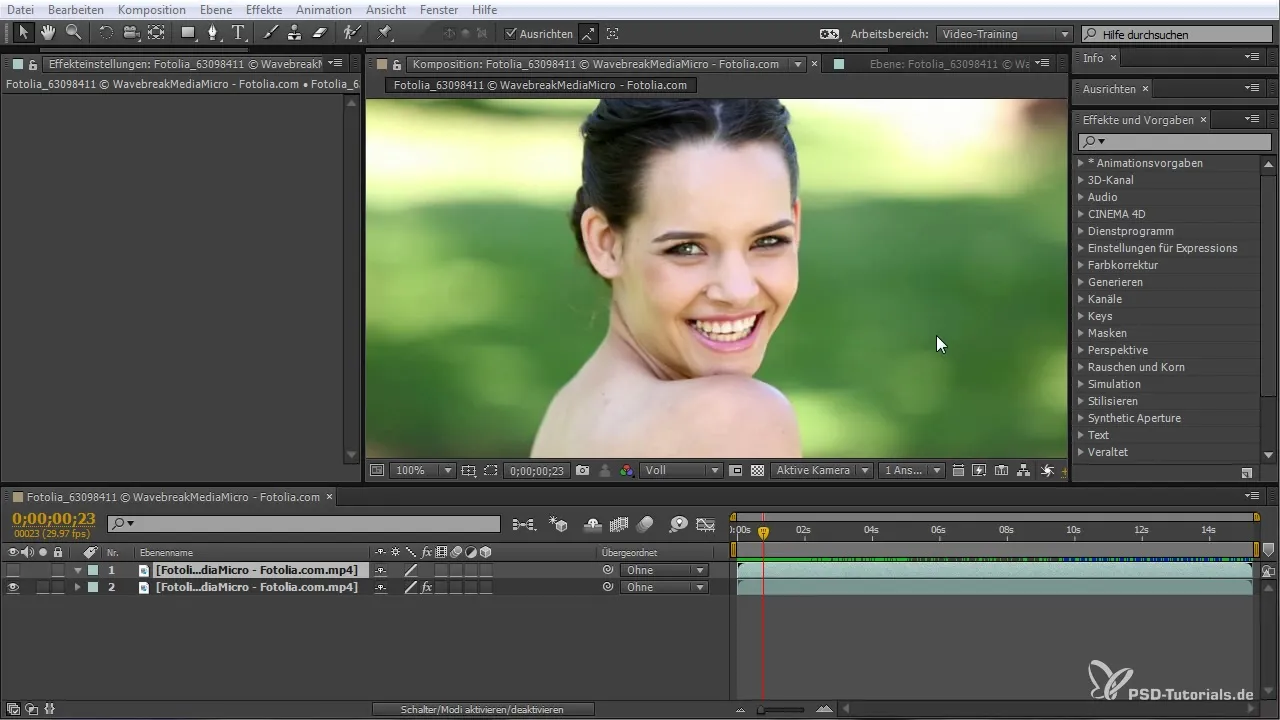
2. Ainas analīze
Kad papildinājums ir aktīvs, tas automātiski sāk analīzi par videomateriālu. Šī procesa laikā After Effects meklē izsekošanas punktus, uz kuriem balstoties var veikt stabilizāciju. Pārliecinies, ka analīze tiek veikta rūpīgi, jo tā veido stabilitātes pamatu tavā videoklipā.

3. Pirmā stabilizācija
Pēc analīzes tiek piemērota stabilizācija. Novēro, vai attēls rāda dīvainu kustību, kas ir saistīta ar stabilizāciju. Bieži attēls šajā procesā vēl joprojām var kratīties, jo tas jāpielāgo. Iepazīsties ar ainu, lai noteiktu, vai vēlamais rezultāts ir sasniegts.

4. Stabilizācijas pielāgošana
Ja esi neapmierināts ar pirmo rezultātu, tev ir iespēja tālāk pielāgot stabilizāciju. Izvēlies papildinājumā opcijas “rezultāts”, “metode” un “rāmis”, lai testētu un optimizētu dažādus stabilizācijas efektus. Šīs opcijas dod tev vairāk kontroli pār stabilizētajām attēla zonām.

5. Izsekošanas punktu pielāgošana
Lai specifiskas zonas stabilizētu vēl efektīvāk, tu vari pielāgot izsekošanas punktus. Klikšķini uz "rādīt izsekošanas punktus", lai padarītu tos redzamus. Tagad tev ir iespēja izvēlēties un aktivizēt tikai noteiktus punktus stabilizācijai. Tas ļauj precīzi norādīt, kuras kustības attēlā ir jāstabilizē.
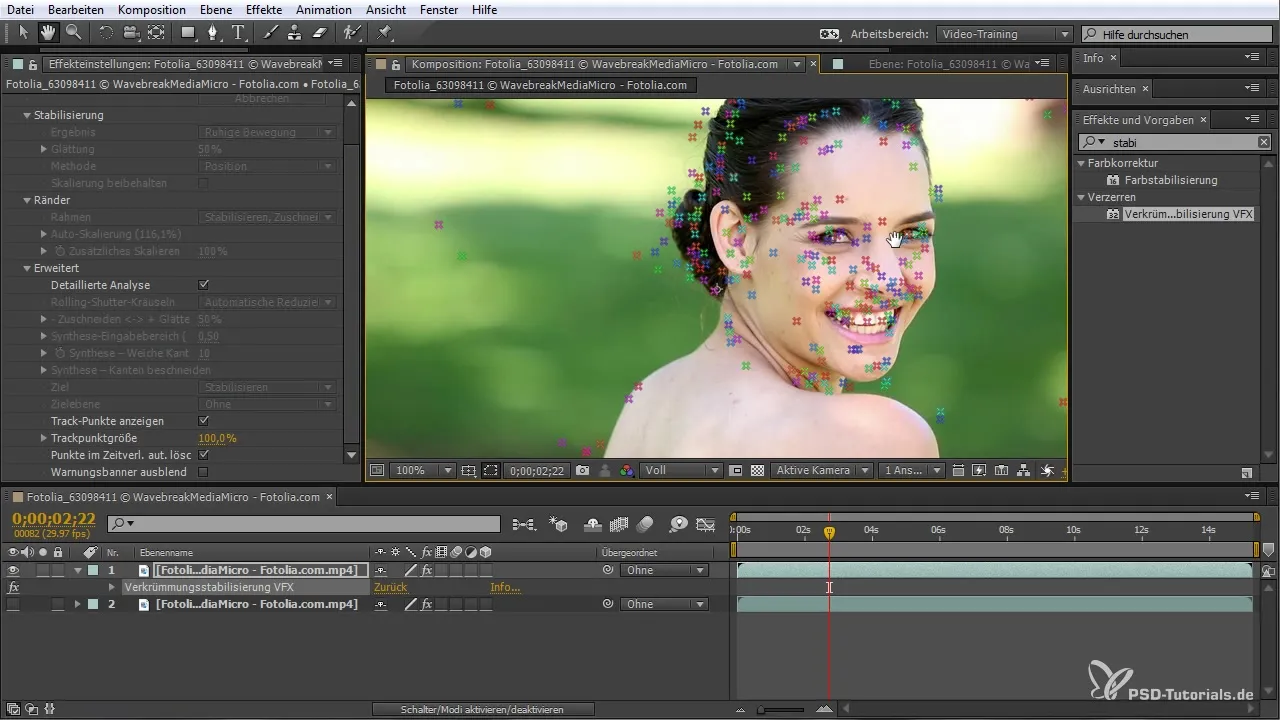
6. Smalkās regulēšanas veikšana
Pēc tam, kad esi iestatījis vēlamo izsekošanas punktu, tu vari veikt stabilizāciju atkārtoti. Pārliecinies, vai rezultāts atbilst tavām prasībām un, ja nepieciešams, tālāk pielāgo parametrus. Pievērsti uzmanību, vai dāmas seja attēlā paliek stabila, kamēr pārējais fons joprojām rāda kustību.
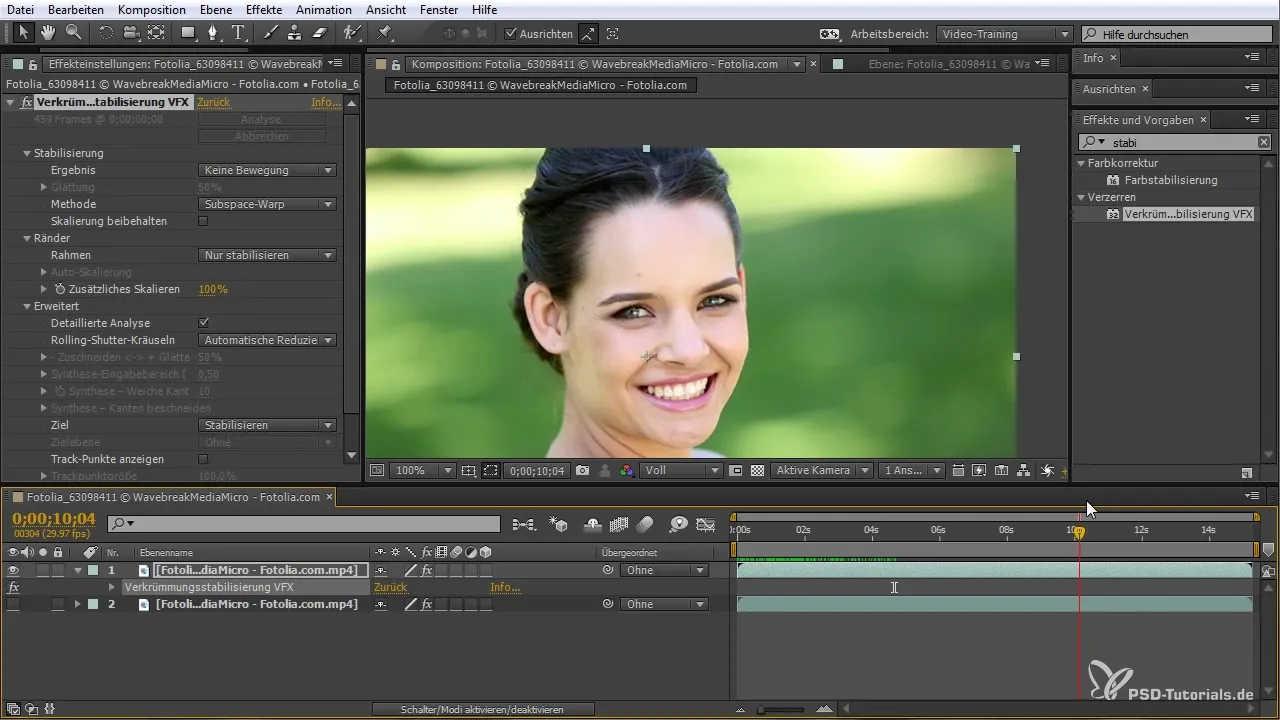
7. Retušēšana ar zīmoga rīku
Lai turpinātu pilnveidot rezultātu, tu vari izmantot zīmoga rīku. Noklikšķini uz "zīmoga rīks" izvēlnē un turiet nospiestu Ctrl vai Command taustiņu, izvēloties zonu, kas ir līdzīga skaistuma toņiem. Tas palīdzēs efektīvi retušēt nevēlamus elementus, kamēr stabilizācija turpinās.
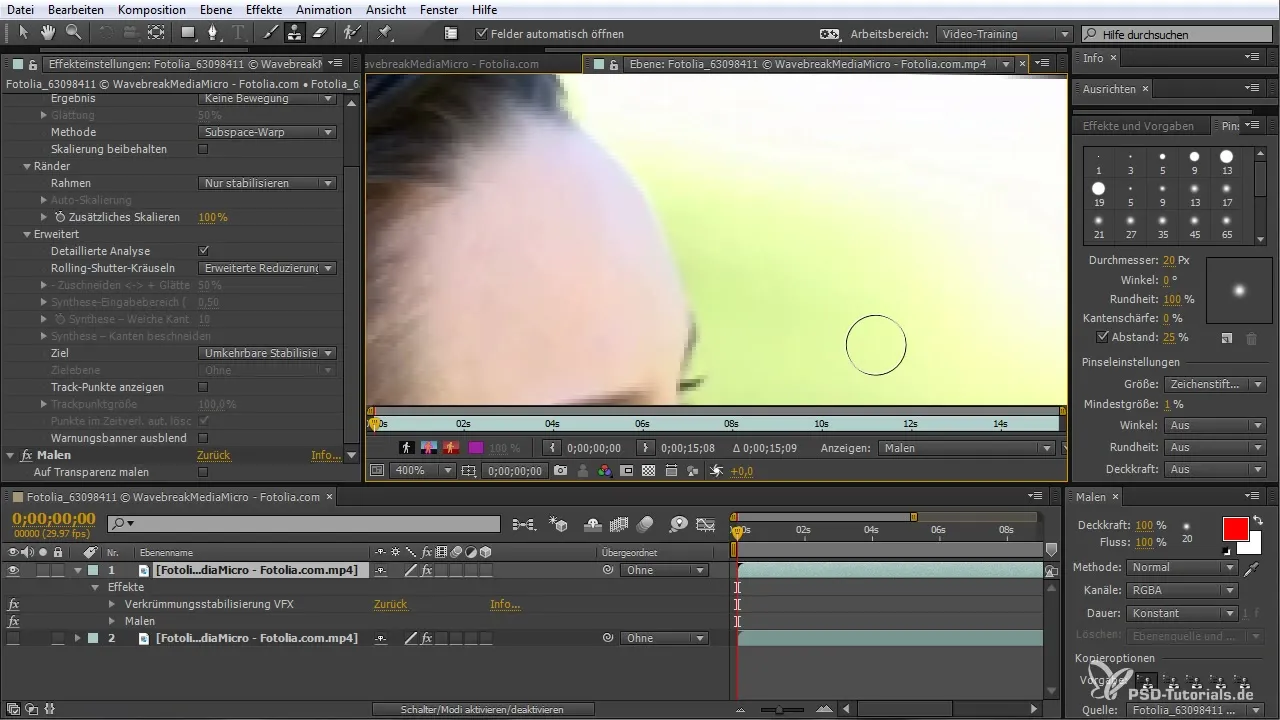
8. Duplikācija un stabilizācijas apgriešana
Pēc tam, kad viss ir izdarīts, dublē stabilizācijas efektu (Ctrl + D) un pārliecinies, ka stabilizācija tiek apgriezta. Tas ir svarīgi, lai atgrieztos pie oriģinālā materiāla, vienlaikus saglabājot vēlamās retušas.
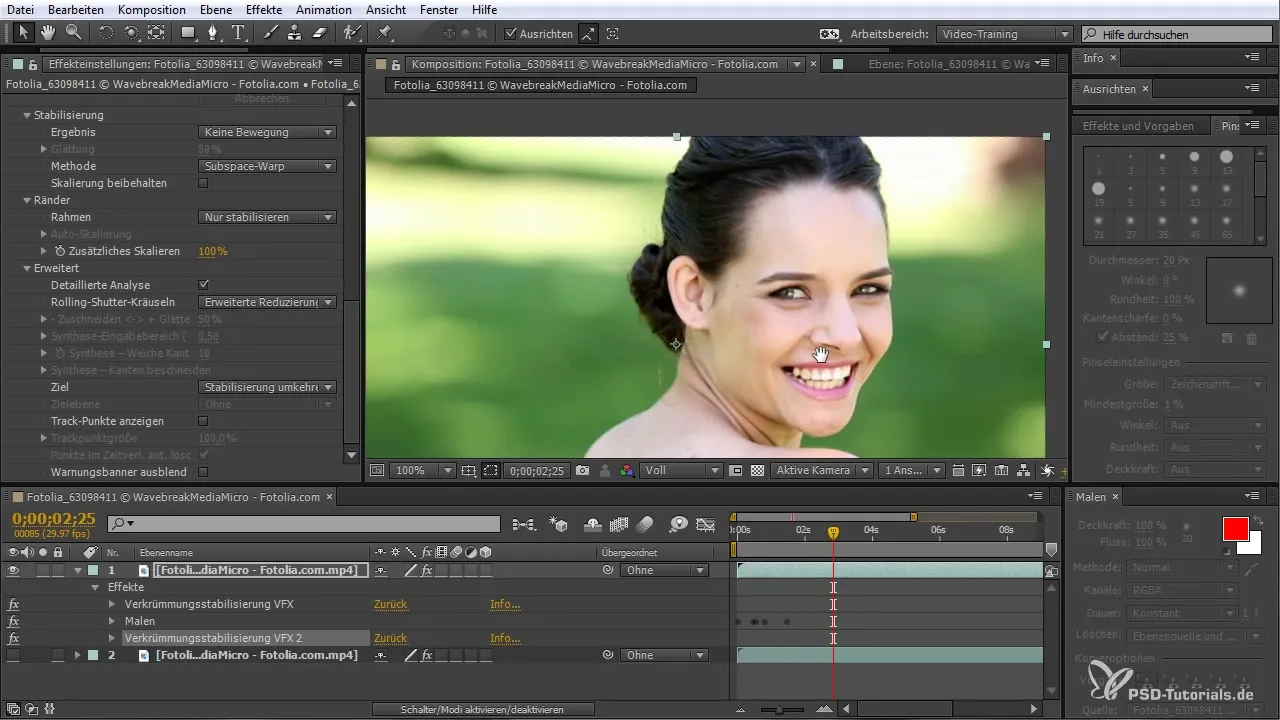
9. Beigu vizualizācija
Kad viss ir iestatīts, pārbaudi gala video galvenajā kompozīcijas jomā. Pārliecinies, ka stabilizācija ir vienmērīga un mānās yolka efektīvi izdzēsts. Labi ieviests izsekošana ļauj kustībām izskatīties harmoniski, vienlaikus ļaujot izmantot radošus brīvības tavu video.
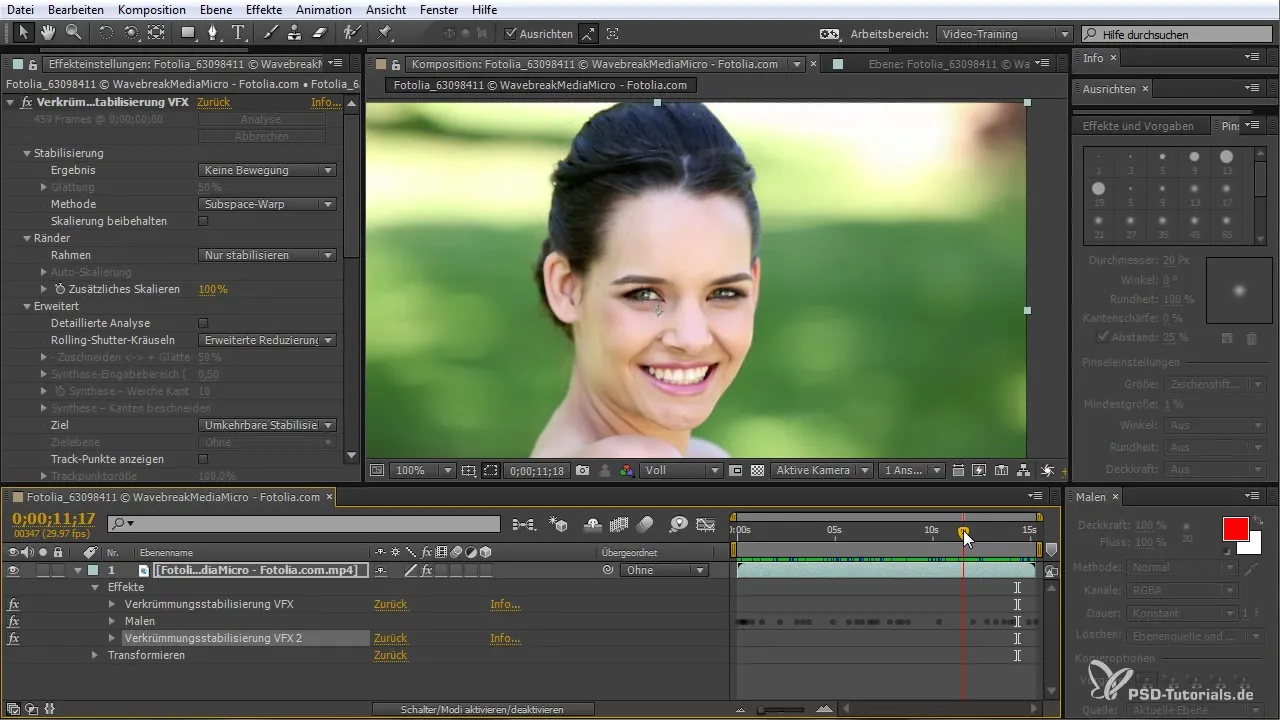
Kopsavilkums
Šajā ceļvedī tu esi uzzinājis, kā efektīvi izmantot deformācijas stabilizācijas VFX papildinājumu After Effects CC, lai saglabātu kustīgās bildes stabilas un retušētu nevēlamus elementus. Izmantojot aprakstītās darbības, iegūsi prasmes, kas vajadzīgas, lai sasniegtu profesionālus rezultātus.
Bieži uzdoti jautājumi
Kā darbojas deformācijas stabilizācijas VFX papildinājums?Papildinājums analizē videomateriālu un meklē izsekošanas punktus, lai veiktu stabilizāciju.
Vai varu stabilizēt tikai noteiktas zonas video?Jā, tu vari pielāgot izsekošanas punktus, lai stabilizētu tikai noteiktas zonas.
Ko darīt, ja stabilizācija izskatās slikti?Tu vari pielāgot stabilizācijas parametrus un veikt detalizētāku analīzi.
Vai varu atcelt stabilizācijas rezultātu?Jā, apgriežot stabilizāciju, tu vari atgriezties pie oriģinālā materiāla un saglabāt retušas.
Vai ir kādi īpaši padomi zīmoga rīka izmantošanai?Pārliecinies, ka ādas toņi sakrīt, lai iegūtu dabiski izskatīgus rezultātus.


